Cryptoarm gost
ФЗ-63 «Информация в электронной форме, подписанная квалифицированной электронной подписью, признается электронным документом, равнозначным документу на бумажном носителе, подписанному собственноручной подписью»
Документация
С помощью программы «КриптоАРМ» вы можете подписать отдельный файл или папку файлов (при этом будет создана подпись для каждого файла, входящего в указанную папку. Подписанные файлы автоматически сохраняются в папку с исходными данными).
Подписать данные вы можете через:
Выберите пункт Подписать. Далее следуйте рекомендациям Помощника по выполнению операции:
- На первом шаге для упрощения работы вы можете выбрать в списке одну из уже установленных настроек для подписи. Если вы хотите в дальнейшем использовать выбранную настройку по умолчанию, поставьте флаг в пункте Использовать настройку по умолчанию.
- Выберите папку с файлами или отдельный файл, которые необходимо подписать (кнопки Добавить папку и Добавить файл соответственно).
- В открывшемся окне укажите настройки для выходного формата файла.
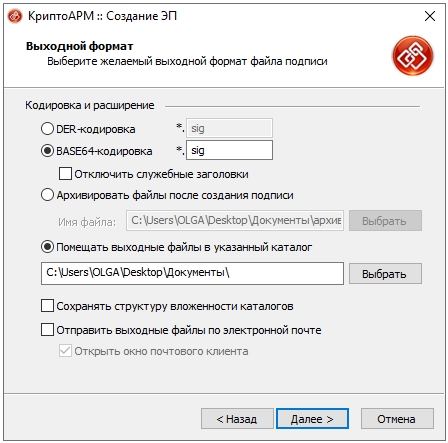
- Кодировка и расширение;
- DER encoded binary X.509. Расширения подписанного файла *.sig, *.p7s.
- Base64 encoded X.509. Для этого варианта кодирования вы можете указать флаг
- Отключить служебные заголовки.
- Расширения подписанного файла *.sig.
- Архивировать файлы после создания подписи;
В строке Имя файла укажите путь до архива и имя создаваемого архива. - Помещать выходные файлы в указанный каталог;
Если выбрать этот режим и оставить поле ввода пути к каталогу не заполненным, то выходные файлы будут формироваться в каталоге входных файлов. - Сохранять структуру вложенности каталогов;
- Отправить выходные файлы по электронной почте.
- Далее введите необходимые свойства подписи.
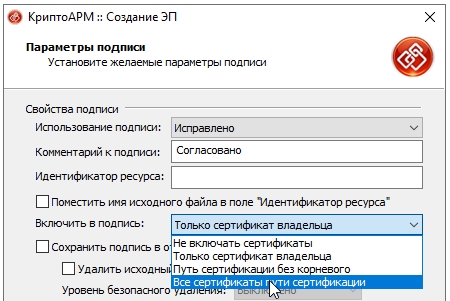
- Использование подписи;
Укажите необходимое назначение подписи. О том, как создавать новые назначения вы можете узнать в разделе Операции со справочниками назначений. При выборе из списка какого-либо из назначений, в свойства подписи будет добавлен как идентификатор этого назначения, так и его описание, выбранное в списке. Например, на иллюстрации выбрано назначение «Исправлено». При этом в свойствах подписи будут сохранены идентификатор «1.2.643.6.3.1.1» и его описание «Исправлено». - Комментарий к подписи;
Комментарием к подписи может служить информация, предназначенная людям, просматривающим подписанный документ (например, «Согласовано!»). - Идентификатор ресурса;
- Включить в подпись:
- только сертификат владельца — режим, установленный по умолчанию. В атрибуты подписи добавляется единственный сертификат;
- путь сертификации без корневого сертификата — в атрибуты подписи добавляется цепочка сертификатов, за исключением корневого сертификата;
- все сертификаты пути сертификации — в атрибуты подписи добавляется вся цепочка сертификатов, в том числе и корневой сертификат;
- не включать сертификаты в подпись — в атрибуты подписи не включаются сертификаты.
- Сохранить подпись в отдельном файле;
Если установить этот флаг, то будет создана отделенная подпись. Если не устанавливать флаг, будет сформирована совмещенная подпись. - Удалить исходный файл после выполнения операции;
Если вы решили создать файл совмещенной подписи, вы можете удалить исходный файл после выполнения операции. - Уровень безопасного удаления;
Подробнее о настройке параметров уровня безопасного удаления читайте в разделе Настройки каталогов хранения файлов. - Включить время создания подписи;
При установке флага — в файл подписи будет включено время подписи. - Флаги Включить штамп временина подписываемые данные и Включить штамп времени на подпись, доступны только при установленной лицензии на модуль TSP.
- Флаг Включить в подпись доказательства подлинности доступен только при установленной лицензии на «КриптоАРМ СтандартPRO».
- Если был установлен флаг Включить штамп времени на подписываемые данные, на следующем шаге укажите параметры Службы штампов времени.
- Укажите личный сертификат для создания ЭП.
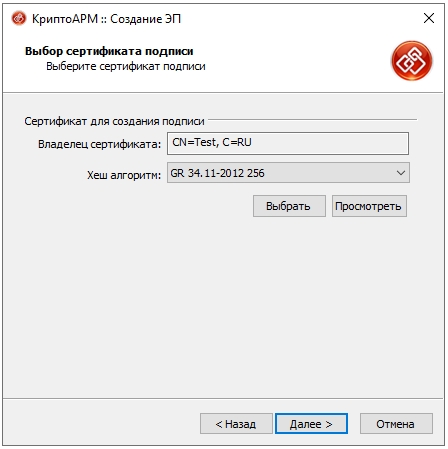
- Для доступа к выбранному ключевому контейнеру (ГОСТ сертификата) введите пароль.
- Для отправки подписанных данных по электронной почте укажите тему сообщения, адрес получателя и текст письма:
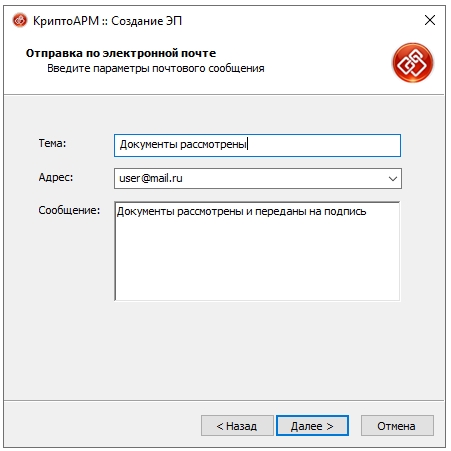
- После сбора данных для создания ЭП возникнет окно с информацией о статусе операции и об используемых параметрах: сертификат, которым был подписан файл.
Указанные параметры ЭП можно сохранить в настройку в качестве шаблона для дальнейшего использования. Для этого поставьте флаг в пункте Сохранить данные в настройку для дальнейшего использования и введите наименование настройки. Также вы можете сохранить все данные в уже существующую настройку, выбрав ее название из списка.
- Начнется процесс подписи файла. Остановить процесс можно, нажав на кнопку Отмена.
- При отправке подписанных данных по электронной почте (если вы указали «Открыть окно почтового клиента») откроется окно вашего почтового клиента для редактирования сообщения перед отправкой. Внесите необходимые изменения и отправьте письмо стандартным образом.
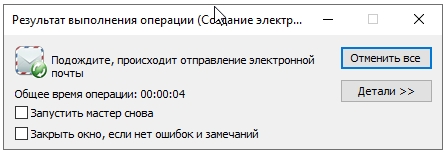
- Сформированный файл ЭП по умолчанию будет сохранен в тот же каталог, в котором находится файл с исходными данными. Имя файла ЭП совпадает с именем подписываемого файла, дополненным расширением (расширение соответствует выбранному выходному формату). Если файл с таким именем уже существует, сохраните его под другим именем, например.
- После завершения операции возникнет окно Результат выполнения операции. Чтобы просмотреть детальную информацию о результатах создания подписи и используемых параметрах: имя исходного файла, имя выходного файла, статус завершения операции, длительность выполнения операции, нажмите кнопку Детали.
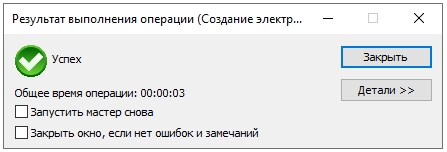
Если вы хотите просмотреть информацию об ЭП и сертификате подписчика, выделите запись в списке окна Результат выполнения операции и нажмите на кнопку Менеджер сообщения.
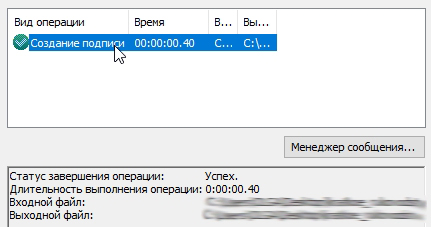
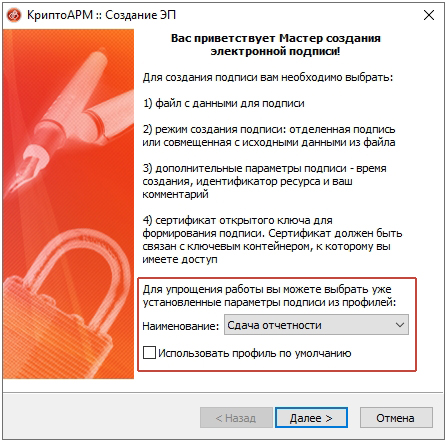
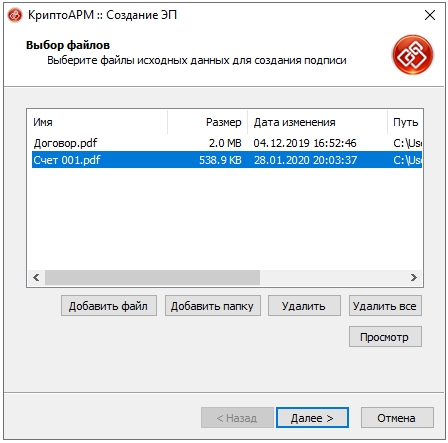
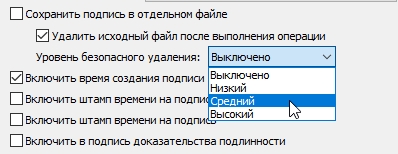
Откроется окно Управление подписанными данными, в котором вы можете:
Преимущества программы криптоарм гост
- Обеспечение юридической значимости электронного документооборота.
- Подписание и шифрование документов на любом устройстве (десктоп, смартфон).
- Применение мобильной и облачной подписи.
- соблюдение требований по использованию отечественного ПО в государственных организациях.
Сферы применения криптоарм гост
| Документ | Кто принимает | Формат файлов | Настройки подписи |
| Алкогольные декларации | ФСРАР | .xml.sig.zip.enc | Стандарт — CMS. Вид — Присоединенная. Кодировка — DER |
| Документы кадастровых инженеров | Росреестр | .pdf, .xml или .zip | Кодировка — DER. Вид — Отсоединённая |
| Отчёты об оценке имущества | Банки, Росреестр, Страховые организации | ||
| Отчёты | ЦБ РФ | .pdf, .xls, .doc и т.п.; zip, .rar, .7z, .tar | Кодировка — DER. Штамп времени на подпись и шифрование файлов |
| Извещение о заражении подкарантинной продукции | Россельхознадзор (e-mail) | ||
| Электронные торги | Организаторы, участники и заказчики | ||
| Нотариальные документы | Нотариусы, Росреестр, СМЭВ | ||
| Судебные документы (иски, ходатайства, жалобы) | ГАС Правосудие, Мой арбитр | .pdf, .docx, .doc, .rtf,.xlsx, .xls, .odt; .png, .jpeg (.jpg), .pdf, .tiff | Вид — Отсоединённая |
| Внимание! На 2021 год с помощью ГАС Правосудие нельзя подавать электронные документы мировому судье. | |||
| Договоры, доп. соглашения с контрагентами | Организации | ||
| Кадровые документы с дистанционными работниками | Работодатели и дистанционные работники | Установленные локальным актом работодателя | |
| Документы по организации и проведению заочных собраний организаций | ФНС | Установленные Уставом или Положением о заочных собраниях | |









